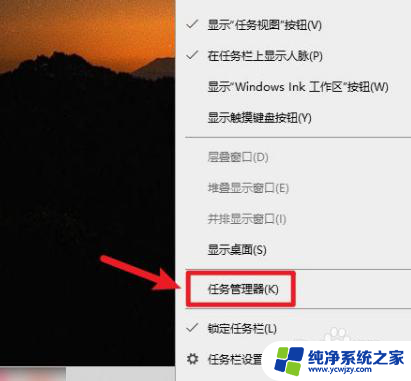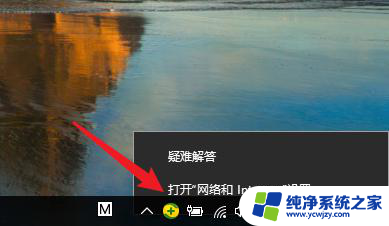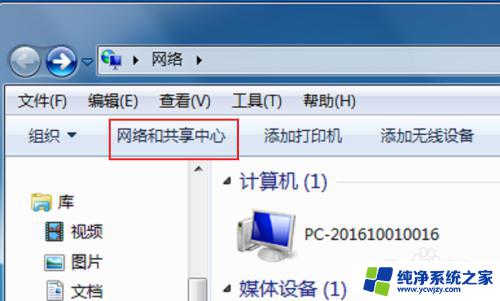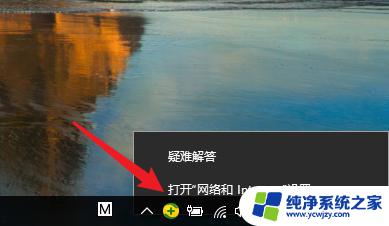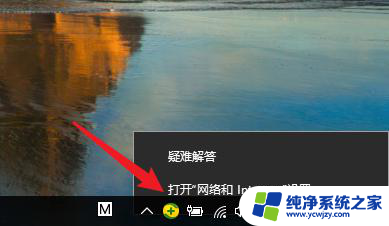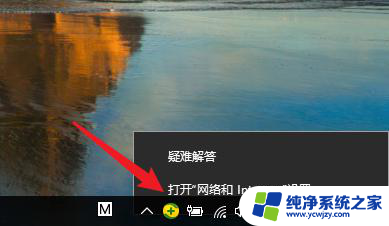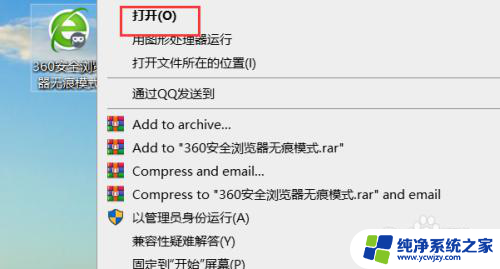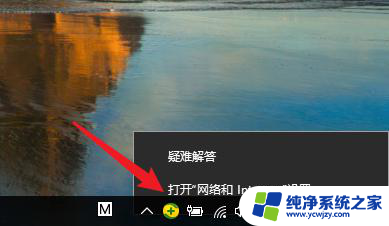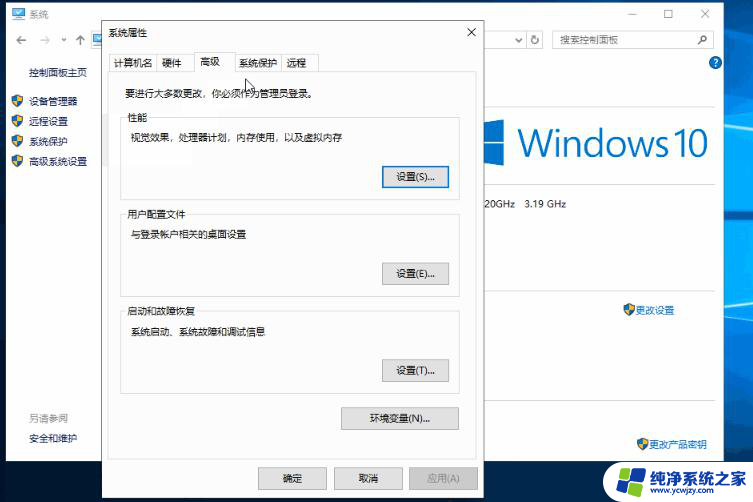windows10测网速 win10自带测网速怎么用
更新时间:2023-06-07 09:44:25作者:xiaoliu
windows10测网速,当我们使用电脑上网时,通常都会关注网络速度的快慢,而在Windows10系统中,自带了测网速的功能,让我们不需要再下载其他软件来测试网络速度。那么win10自带测网速怎么用呢?今天我们就来简单介绍一下。
操作方法:
1.打开任务管理器
桌面任务栏鼠标右键,选择任务管理器。
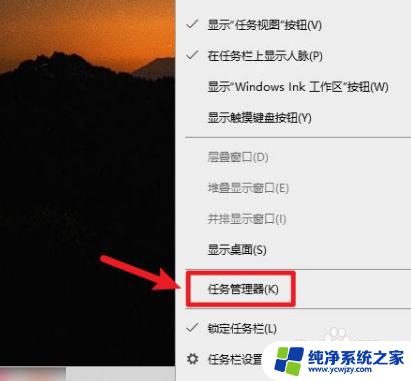
2.选择性能
再点击左上角性能。
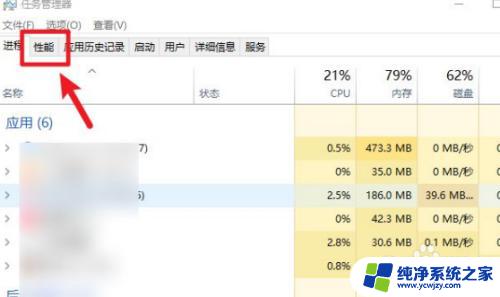
3.点击资源管理器
点击打开资源监视器。
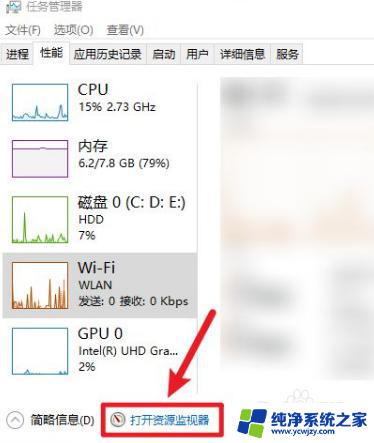
4.点击网络
点击网络,即可查看网速显示。
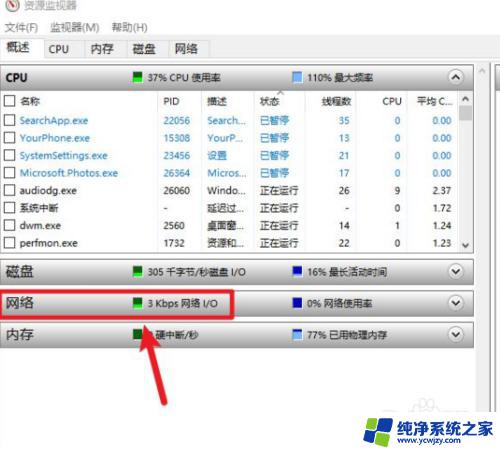
以上是测量Windows10网速的全部内容,如果您需要进行操作,可以根据本文提供的步骤进行操作,希望这对您有所帮助。